Comment ajouter, supprimer et réorganiser des applications sur le lanceur Unity

En tout cas, j’ai été le plus dévasté quand j’ai perdu monprécieux lanceurs de panneaux. Semblable à la barre de lancement rapide de Windows, Gnome vous permet de lancer des applications et des documents fréquemment utilisés à partir d'icônes pratiques situées dans le panneau supérieur. Avec Unity, rien de tel. Au lieu de cela, tous les raccourcis graphiques sont limités à la barre de lancement verticale, qui correspond à la hauteur du côté gauche de l'écran et se cache automatiquement.
Alors que le panneau Gnome était comparable auDans la barre des tâches Windows, le lanceur Unity ressemble plus au dock OS X. Les icônes d’applications apparaissent ici lorsqu’elles sont en cours d’exécution et vous pouvez choisir de conserver vos favoris là en permanence (similaire à épingler une application à la barre des tâches) Les icônes ont une taille fixe et, si vos raccourcis dépassent l’étendue verticale de votre écran, ils seront réduits à la manière de Cover Flow.
Lors de la première mise à niveau vers Natty Narwhal, le lanceur Unity sera plein de déchets qui n’auront que peu d’incidence sur ce que vous utilisez fréquemment. Alors, prenons un peu de temps pour obtenir des choses comme nous les aimons.
Supprimer des applications du lanceur Unity
C'est facile. Pour supprimer des applications du lanceur, il suffit de Clic-droit et décocher Garder dans le lanceur.
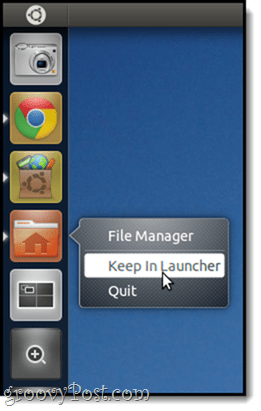
Notez qu’il ne sera supprimé du lanceur que lorsque vous aurez fermé l’application. Mais après cela, vos cheveux seront épuisés.
Remarque: Vous ne pouvez pas supprimer le sélecteur d'espace de travail, leApplications, fichiers et dossiers ou tout lecteur monté de cette manière. Vous pouvez vous en débarrasser, ou au moins les rendre moins intrusifs, cependant. Je vais couvrir cela dans un autre tutoriel.
Ajout d'applications au programme de lancement d'Unity
Pour ajouter une application au programme de lancement d'Unity, lancez-la, puis Clic-droit et vérifier Keep In Launcher. Assez simple.
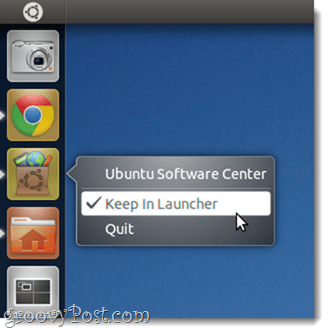
Réorganisation des applications sur le lanceur d'Unity
Parce que l'interface Unity est censée être “Tactile prêt, ”En cliquant et en faisant glisser les icônes sur le lanceurn'a pas l'effet escompté, par exemple. réorganiser les icônes. La solution à ce problème est évidente, si vous y réfléchissez. pour ré-commander des applications dans votre lanceur, vous devez cliquez et maintenez jusqu'à ce qu'il se déloge, comme vous le feriez en réorganisant les icônes sur votre iPad.
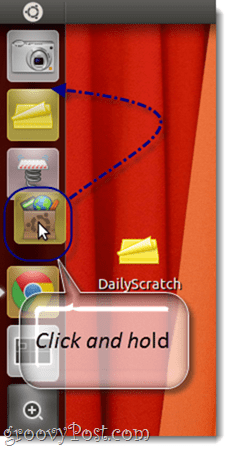
Conclusion
Ok, alors avec ces trois conseils, vous devriez pouvoirpour que votre programme de lancement de la barre latérale Unity soit en phase avec votre flux de travail. Mais, avec tout ce qui a été dit et fait, je vous recommande vraiment de tout oublier de la barre latérale et de vous faire des amis avec le Super clé (par exemple. la clé Windows ou Apple / clé de commande) J'aborderai cette question plus en détail ultérieurement, mais pour le moment, appuyez dessus et tapez quelques lettres. Vous comprendrez pourquoi il s’agit de la meilleure option pour lancer des applications et rechercher des documents.
Restez à l'écoute pour plus de conseils sur Ubuntu!










laissez un commentaire